Διόρθωση του κωδικού σφάλματος RDR 2 ERR_GFX_STATE στα Windows 10 - Εύκολες λύσεις
Πώς να διορθώσετε τον κωδικό σφάλματος RDR 2 ERR_GFX_STATE στα Windows 10 Εάν είστε φανατικός παίκτης και παίζετε το Red Dead Redemption 2 στον …
Διαβάστε το άρθρο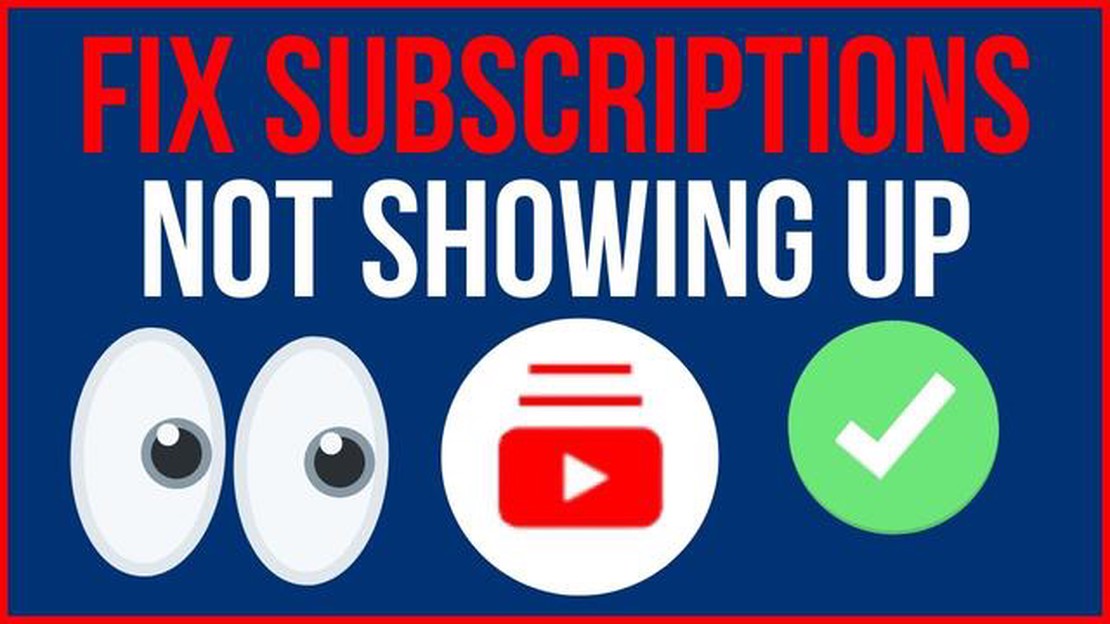
Αν είστε φανατικός χρήστης του YouTube, γνωρίζετε πόσο απογοητευτικό μπορεί να είναι όταν οι συνδρομές σας σταματούν να λειτουργούν. Είναι σαν να χάνετε την πρόσβαση στα αγαπημένα σας κανάλια και να χάνετε όλα τα τελευταία βίντεο. Αλλά μην ανησυχείτε, είμαστε εδώ για να σας βοηθήσουμε. Σε αυτό το άρθρο, θα σας δείξουμε μερικές γρήγορες λύσεις που μπορείτε να δοκιμάσετε για να διορθώσετε το πρόβλημα με τις συνδρομές στο YouTube που δεν λειτουργούν.
Ένας πιθανός λόγος για αυτό το πρόβλημα είναι μια δυσλειτουργία στην εφαρμογή ή τον ιστότοπο του YouTube. Μερικές φορές, το μόνο που χρειάζεται είναι μια απλή ανανέωση ή ενημέρωση για να επανέλθουν τα πράγματα στη θέση τους. Εάν χρησιμοποιείτε την εφαρμογή YouTube στην κινητή συσκευή σας, δοκιμάστε να την κλείσετε εντελώς και, στη συνέχεια, να την ανοίξετε ξανά. Μπορείτε επίσης να ελέγξετε για τυχόν διαθέσιμες ενημερώσεις στο κατάστημα εφαρμογών σας και να τις εγκαταστήσετε εάν είναι απαραίτητο. Από την άλλη πλευρά, αν χρησιμοποιείτε το YouTube σε ένα πρόγραμμα περιήγησης στο διαδίκτυο, δοκιμάστε να ανανεώσετε τη σελίδα ή να καθαρίσετε την προσωρινή μνήμη του προγράμματος περιήγησής σας.
Ένας άλλος συνηθισμένος λόγος που οι συνδρομές δεν λειτουργούν είναι ένα πρόβλημα με τις ρυθμίσεις του λογαριασμού σας. Βεβαιωθείτε ότι οι συνδρομές σας είναι ενεργοποιημένες και ότι έχετε συνδεθεί στο σωστό λογαριασμό. Μεταβείτε στο μενού ρυθμίσεων του YouTube και ελέγξτε αν όλα έχουν ρυθμιστεί σωστά. Μπορείτε επίσης να δοκιμάσετε να αποσυνδεθείτε από το λογαριασμό σας και να ξανασυνδεθείτε για να δείτε αν αυτό επιλύει το πρόβλημα.
Αν οι παραπάνω λύσεις δεν λειτουργήσουν, είναι πιθανό να υπάρχει πρόβλημα με τα συγκεκριμένα κανάλια στα οποία είστε εγγεγραμμένοι. Μερικές φορές, τα κανάλια του YouTube μπορεί να επισημανθούν για παραβιάσεις πνευματικών δικαιωμάτων ή κατευθυντήριων γραμμών της κοινότητας, με αποτέλεσμα το περιεχόμενό τους να μην είναι διαθέσιμο στους συνδρομητές. Ελέγξτε αν τα κανάλια στα οποία έχετε εγγραφεί είναι ακόμα ενεργά και αν τα βίντεό τους είναι ορατά σε άλλους χρήστες. Εάν υποψιάζεστε ότι ένα κανάλι έχει ανασταλεί ή αφαιρεθεί, μπορείτε να προσπαθήσετε να επικοινωνήσετε με την υποστήριξη του YouTube για περαιτέρω βοήθεια.
Εν κατακλείδι, η αντιμετώπιση προβλημάτων με τις συνδρομές στο YouTube μπορεί να είναι απογοητευτική, αλλά υπάρχουν αρκετές γρήγορες λύσεις που μπορείτε να δοκιμάσετε. Η ανανέωση της εφαρμογής ή του ιστότοπου, ο έλεγχος των ρυθμίσεων του λογαριασμού σας και η επαλήθευση της κατάστασης των καναλιών στα οποία έχετε εγγραφεί είναι όλα καλά σημεία εκκίνησης. Ελπίζουμε ότι μία από αυτές τις λύσεις θα σας βοηθήσει να επιστρέψετε στην απόλαυση του αγαπημένου σας περιεχομένου στο YouTube σε χρόνο μηδέν.
Εάν αντιμετωπίζετε προβλήματα με τις συνδρομές σας στο YouTube που δεν λειτουργούν, υπάρχουν μερικά βήματα αντιμετώπισης προβλημάτων που μπορείτε να δοκιμάσετε για να επιλύσετε το πρόβλημα:
Ελπίζουμε ότι ένα από αυτά τα βήματα αντιμετώπισης προβλημάτων θα σας βοηθήσει να επιλύσετε το πρόβλημα με τις συνδρομές σας στο YouTube που δεν λειτουργούν. Θυμηθείτε να ακολουθήσετε προσεκτικά τις οδηγίες και να απευθυνθείτε σε επαγγελματική υποστήριξη αν χρειαστεί.
Το YouTube είναι μια δημοφιλής πλατφόρμα για την παρακολούθηση βίντεο και την ενημέρωση με το πιο πρόσφατο περιεχόμενο από τα αγαπημένα σας κανάλια. Ωστόσο, μερικές φορές μπορεί να αντιμετωπίσετε προβλήματα με τις συνδρομές σας στο YouTube που δεν λειτουργούν. Ακολουθούν ορισμένοι συνηθισμένοι λόγοι που κρύβονται πίσω από αυτό το πρόβλημα:
Εάν αντιμετωπίζετε προβλήματα με τις συνδρομές σας στο YouTube που δεν λειτουργούν, δοκιμάστε την αντιμετώπιση αυτών των κοινών λόγων που αναφέρθηκαν παραπάνω. Στις περισσότερες περιπτώσεις, το πρόβλημα μπορεί να επιλυθεί εύκολα με την αντιμετώπιση της υποκείμενης αιτίας. Εάν το πρόβλημα επιμένει, μπορείτε να εξετάσετε το ενδεχόμενο να απευθυνθείτε στην υποστήριξη του YouTube για περαιτέρω βοήθεια.
Αντιμετωπίζετε προβλήματα με τις συνδρομές σας στο YouTube; Μην ανησυχείτε, δεν είστε μόνοι. Πολλοί χρήστες έχουν αντιμετωπίσει προβλήματα όπου οι συνδρομές τους στο YouTube δεν λειτουργούν όπως αναμενόταν. Ακολουθούν ορισμένες γρήγορες λύσεις που θα σας βοηθήσουν να διορθώσετε το πρόβλημα:
Ακολουθώντας αυτές τις γρήγορες λύσεις, θα μπορέσετε να επιλύσετε το πρόβλημα με τις συνδρομές YouTube που δεν λειτουργούν και να απολαύσετε απρόσκοπτη πρόσβαση στα αγαπημένα σας κανάλια και περιεχόμενο.
Εάν αντιμετωπίζετε προβλήματα με τις συνδρομές σας στο YouTube που δεν λειτουργούν σωστά, ένα από τα πρώτα βήματα αντιμετώπισης προβλημάτων που μπορείτε να δοκιμάσετε είναι η εκκαθάριση της μνήμης cache και των cookies του προγράμματος περιήγησής σας. Αυτό μπορεί να βοηθήσει στην επίλυση τυχόν προσωρινών δεδομένων ή συγκρούσεων που μπορεί να προκαλούν το πρόβλημα.
Για να καθαρίσετε τη μνήμη cache και τα cookies στο πρόγραμμα περιήγησής σας, ακολουθήστε τα παρακάτω βήματα:
Διαβάστε επίσης: Μη διαθεσιμότητα της εγκατάστασης της εφαρμογής google στο mate 30 pro αυτή τη στιγμή
8. Κάντε κλικ στις τρεις οριζόντιες γραμμές στην επάνω δεξιά γωνία του παραθύρου του προγράμματος περιήγησης. 9. Επιλέξτε “Επιλογές” από το αναπτυσσόμενο μενού. 10. Στην αριστερή πλευρική μπάρα, κάντε κλικ στην επιλογή “Απόρρητο και ασφάλεια”. 11. Μετακινηθείτε προς τα κάτω στην ενότητα “Cookies και δεδομένα ιστότοπου”. 12. Κάντε κλικ στο “Διαγραφή δεδομένων”. 13. Βεβαιωθείτε ότι οι επιλογές “Cookies and Site Data” και “Cached Web Content” είναι επιλεγμένες. 14. Κάντε κλικ στο “Εκκαθάριση”. 15. Microsoft Edge:
Διαβάστε επίσης: Απόλυτος οδηγός: Πώς να στείλετε αίτημα φιλίας στο Nintendo Switch το 2023!16. Κάντε κλικ στις τρεις τελείες στην επάνω δεξιά γωνία του παραθύρου του προγράμματος περιήγησης. 17. Επιλέξτε “Ρυθμίσεις” από το αναπτυσσόμενο μενού. 18. Κάτω από την ενότητα “Απόρρητο, αναζήτηση και υπηρεσίες”, κάντε κλικ στο “Επιλέξτε τι να καθαρίσετε”. 19. Βεβαιωθείτε ότι οι επιλογές “Αποθηκευμένα δεδομένα και αρχεία” και “Cookies και άλλα δεδομένα του ιστότοπου” είναι επιλεγμένες. 20. Κάντε κλικ στο “Εκκαθάριση”. 21. Safari: 22. Στο επάνω μενού, κάντε κλικ στο “Safari” και επιλέξτε “Προτιμήσεις”. 23. Μεταβείτε στην καρτέλα “Απόρρητο”. 24. Κάντε κλικ στην επιλογή “Διαχείριση δεδομένων ιστότοπου”. 25. Επιλέξτε “Remove All” (Κατάργηση όλων) ή επιλέξτε συγκεκριμένους ιστότοπους προς κατάργηση. 26. Κάντε κλικ στο “Remove Now” (Κατάργηση τώρα).
Μετά την εκκαθάριση της μνήμης cache και των cookies, επανεκκινήστε το πρόγραμμα περιήγησής σας και προσπαθήστε ξανά να αποκτήσετε πρόσβαση στις συνδρομές σας στο YouTube. Εάν το πρόβλημα επιμένει, μπορείτε να δοκιμάσετε άλλα βήματα αντιμετώπισης προβλημάτων για την επίλυση του προβλήματος.
Εάν αντιμετωπίζετε προβλήματα με τις συνδρομές YouTube που δεν λειτουργούν, ένα από τα πρώτα βήματα αντιμετώπισης προβλημάτων που μπορείτε να κάνετε είναι να ενημερώσετε την εφαρμογή YouTube. Οι ενημερώσεις συχνά περιλαμβάνουν διορθώσεις σφαλμάτων και βελτιώσεις που μπορούν να αντιμετωπίσουν τυχόν υποκείμενα ζητήματα που προκαλούν το πρόβλημα.
Εάν η ενημέρωση της εφαρμογής δεν επιλύσει το πρόβλημα, μπορεί να υπάρχουν άλλοι παράγοντες που προκαλούν το πρόβλημα και θα πρέπει να δοκιμάσετε άλλα βήματα αντιμετώπισης προβλημάτων για να διορθώσετε τη μη λειτουργία των συνδρομών YouTube.
Εάν δεν εμφανίζεται η ροή της συνδρομής σας στο YouTube, μπορεί να υπάρχουν διάφοροι λόγοι γι’ αυτό. Πρώτον, βεβαιωθείτε ότι έχετε συνδεθεί στο λογαριασμό σας στο YouTube. Εάν έχετε συνδεθεί και εξακολουθείτε να μην βλέπετε την τροφοδοσία συνδρομής σας, δοκιμάστε να καθαρίσετε την προσωρινή μνήμη cache και τα cookies του προγράμματος περιήγησής σας. Μπορείτε επίσης να δοκιμάσετε να απενεργοποιήσετε τυχόν επεκτάσεις του προγράμματος περιήγησης ή αποκλειστές διαφημίσεων που ενδέχεται να παρεμποδίζουν την τροφοδοσία. Αν αυτά τα βήματα δεν αποδώσουν, μπορείτε να επικοινωνήσετε με την υποστήριξη του YouTube για περαιτέρω βοήθεια.
Εάν οι συνδρομές σας στο YouTube δεν ενημερώνονται, υπάρχουν μερικά πράγματα που μπορείτε να δοκιμάσετε για να διορθώσετε το ζήτημα. Πρώτον, βεβαιωθείτε ότι έχετε σταθερή σύνδεση στο διαδίκτυο. Εάν είστε συνδεδεμένοι σε δίκτυο Wi-Fi, δοκιμάστε να κάνετε επανεκκίνηση του δρομολογητή σας. Αν αυτό δεν λειτουργήσει, δοκιμάστε να αποσυνδεθείτε από το λογαριασμό σας στο YouTube και να συνδεθείτε ξανά. Μπορείτε επίσης να δοκιμάσετε να απεγκαταστήσετε και να επανεγκαταστήσετε την εφαρμογή YouTube στη συσκευή σας. Αν καμία από αυτές τις μεθόδους δεν λειτουργήσει, ίσως χρειαστεί να περιμένετε το YouTube να διορθώσει το πρόβλημα από την πλευρά του.
Εάν λείπουν ορισμένες από τις συνδρομές σας στο YouTube, αυτό μπορεί να οφείλεται σε διάφορους λόγους. Πρώτον, ελέγξτε αν τα κανάλια στα οποία έχετε εγγραφεί είναι ακόμα ενεργά. Είναι πιθανό κάποια κανάλια να έχουν διαγραφεί ή να έχει αφαιρεθεί το περιεχόμενό τους. Επιπλέον, ο αλγόριθμος του YouTube ενδέχεται να μην εμφανίζει πάντα όλα τα κανάλια που έχετε εγγραφεί στην τροφοδοσία συνδρομών σας. Για να διασφαλίσετε ότι δεν θα χάσετε καμία ενημέρωση, μπορείτε να επισκεφθείτε χειροκίνητα τα κανάλια στα οποία έχετε εγγραφεί και να ενεργοποιήσετε τις ειδοποιήσεις για νέα βίντεο.
Εάν δεν λαμβάνετε ειδοποιήσεις ηλεκτρονικού ταχυδρομείου για νέα βίντεο στο YouTube, υπάρχουν μερικά βήματα που μπορείτε να ακολουθήσετε για να διορθώσετε το πρόβλημα. Πρώτον, ελέγξτε τον φάκελο ανεπιθύμητης αλληλογραφίας ή τον φάκελο ανεπιθύμητων μηνυμάτων σε περίπτωση που οι ειδοποιήσεις φιλτράρονται εκεί. Αν όχι, μεταβείτε στις ρυθμίσεις του YouTube και βεβαιωθείτε ότι οι ειδοποιήσεις ηλεκτρονικού ταχυδρομείου είναι ενεργοποιημένες. Μπορείτε επίσης να δοκιμάσετε να διαγραφείτε από τα κανάλια από τα οποία δεν λαμβάνετε ειδοποιήσεις και, στη συνέχεια, να εγγραφείτε εκ νέου. Εάν καμία από αυτές τις μεθόδους δεν λειτουργήσει, μπορεί να υπάρχει κάποιο πρόβλημα με το σύστημα ηλεκτρονικού ταχυδρομείου του YouTube και θα πρέπει να επικοινωνήσετε με την υποστήριξή του για βοήθεια.
Εάν οι συνδρομές σας στο YouTube δεν εμφανίζονται όταν χρησιμοποιείτε την εφαρμογή για κινητά, υπάρχουν μερικά πράγματα που μπορείτε να δοκιμάσετε. Πρώτον, βεβαιωθείτε ότι χρησιμοποιείτε την τελευταία έκδοση της εφαρμογής YouTube. Οι ξεπερασμένες εκδόσεις ενδέχεται να έχουν προβλήματα συμβατότητας. Εάν χρησιμοποιείτε την πιο πρόσφατη έκδοση, δοκιμάστε να αποσυνδεθείτε από το λογαριασμό σας στο YouTube και να συνδεθείτε ξανά. Μπορείτε επίσης να δοκιμάσετε να καθαρίσετε την προσωρινή μνήμη και τα δεδομένα της εφαρμογής. Αν το πρόβλημα επιμένει, μπορείτε να δοκιμάσετε την απεγκατάσταση και την επανεγκατάσταση της εφαρμογής ή να επικοινωνήσετε με την υποστήριξη του YouTube για περαιτέρω βοήθεια.
Εάν δεν μπορείτε να δείτε τις συνδρομές σας στο YouTube, μπορεί να υπάρχουν μερικοί λόγοι για αυτό το ζήτημα. Ένας πιθανός λόγος είναι ότι δεν έχετε συνδεθεί στο λογαριασμό σας στο YouTube. Βεβαιωθείτε ότι έχετε συνδεθεί με τον σωστό λογαριασμό. Ένας άλλος λόγος θα μπορούσε να είναι ότι υπάρχει κάποια δυσλειτουργία ή σφάλμα στην εφαρμογή ή τον ιστότοπο του YouTube που προκαλεί τη μη εμφάνιση των συνδρομών. Σε αυτή την περίπτωση, μπορείτε να δοκιμάσετε να καθαρίσετε την προσωρινή μνήμη του προγράμματος περιήγησής σας ή να επανεγκαταστήσετε την εφαρμογή YouTube για να δείτε αν αυτό επιλύσει το πρόβλημα.
Πώς να διορθώσετε τον κωδικό σφάλματος RDR 2 ERR_GFX_STATE στα Windows 10 Εάν είστε φανατικός παίκτης και παίζετε το Red Dead Redemption 2 στον …
Διαβάστε το άρθρο12 συμβουλές για τη σύνταξη αξιομνημόνευτων γραμμών θέματος ηλεκτρονικού ταχυδρομείου Όταν στέλνετε ένα email, η γραμμή θέματος είναι το πρώτο πράγμα …
Διαβάστε το άρθροΤρόπος λήψης στιγμιότυπου οθόνης στο HTC U12 Plus (HTC U12+) Αν έχετε στην κατοχή σας ένα HTC U12 Plus (HTC U12+), μπορεί να σας φανεί χρήσιμο να …
Διαβάστε το άρθροΠώς να διορθώσετε το πρόβλημα της σειράς Xbox X που δεν μπορεί να αποκτήσει πρόσβαση στο Game Pass Αν αντιμετωπίζετε προβλήματα με την πρόσβαση στο …
Διαβάστε το άρθροΠώς να διορθώσετε το σφάλμα “No SIM Card” του Galaxy A80 | Η κάρτα SIM δεν ανιχνεύεται Αν είστε κάτοχος ενός Samsung Galaxy A80 και αντιμετωπίζετε το …
Διαβάστε το άρθροΠώς να διορθώσετε το σφάλμα Samsung Galaxy S7 Edge “Δυστυχώς, το com.samsung.ipservice έχει σταματήσει” Εάν είστε κάτοχος ενός Samsung Galaxy S7 Edge …
Διαβάστε το άρθρο